Shaxda tusmada
Inta aan ka shaqaynayno Excel, inta badan waa in aan la macaamilnaa xogaha waaweyn. Waa fikrad xikmad leh in gacanta lagu buuxiyo unugga koowaad ka dibna lagu dabaqo hababka autofill ee uu bixiyo Excel marka ay jirto tiir aad u weyn oo lagu galo xogta. Maqaalkan, waxaan ku tusi doonaa sida loo buuxiyo safka ugu dambeeya xogta ku jirta Excel oo wata tusaalooyin sax ah iyo sawirro.
Soo deji Buug-shaqeedka Tababarka >
> Sida Loo Buuxiyo Ilaa Safka Dambe Xogta ku jirta Excel.xlsx>>3>3 Hababka Degdega ah ee Loo Buuxiyo Ilaa Safka Dambe Xogta Excel
Halkan waxaan ku helnay xogta Magacyada iyo Taariikhda ku biirista ee qaar ka mid ah shaqaalaha shirkad la yiraahdo Jupyter Group.
> >>Maanta ujeeddadeenu waa in aan buuxino Aqoonsiga shaqaalahailaa safka ugu dambeeya si toos ah.>
>>Maanta ujeeddadeenu waa in aan buuxino Aqoonsiga shaqaalahailaa safka ugu dambeeya si toos ah.>>1. Isticmaal Buuxi Handle si aad u buuxiso ilaa safka ugu dambeeya ee Excel
> Waxaad isticmaali kartaa Buuxi Handleee Excel si aad u buuxiso tiir ilaa safka u dambeeya.0> Tallaabada 1:>>  >
>
Tallaabo 2: >
>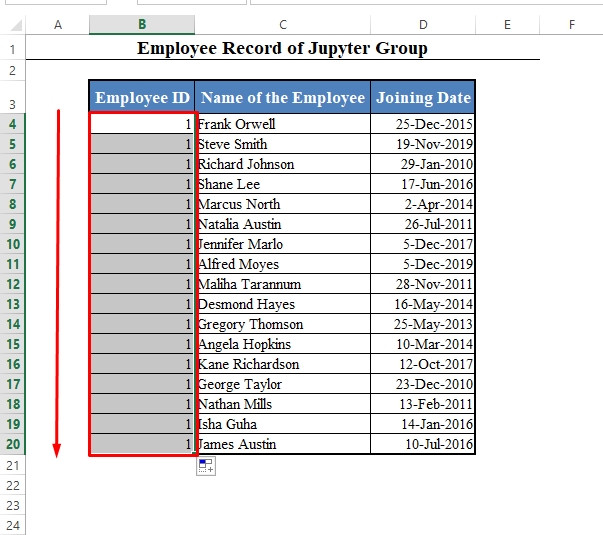 >
>Dhammaan unugyada waxaa lagu buuxin doonaa qiimaha unugga koowaad (1 tusaale ahaan).
Tallaabada 3:>> 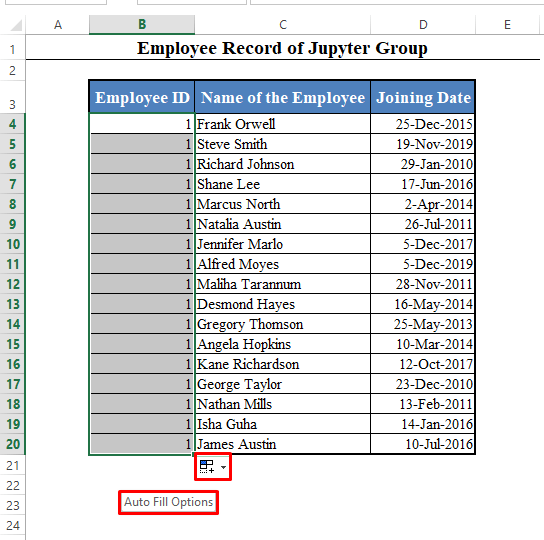
 >
>
Waxaad ogaan doontaa in tiirarkaagii aad dooratay ay ka buuxsameen tirooyin badan oo isa soo taraya, sida tan, 1, 2, 3, 4,5 marka aad u baahan tahay in aad nuqul ka soo dejiso qaacido iyada oo loo marayo tiir leh tixraacyo unug oo kordhaya.
Tusaale ahaan, xogtan, aan ku darno tiir cusub oo aan galno qaacidada unugga koowaad ee tiirka cusub. 1> > > =EDATE(D4,6) >

Qodobkani wuxuu ku darayaa 6 bilood taariikhda ugu horreysa
0>Hadda si aad u nuqul ka sameysid qaaciidadan unugyada intiisa kale, laba jeer guji ama jiid Fill Handle.Waxaad ogaan doontaa in qaacidada si toos ah loogu koobi doono dhammaan unugyada Tixraacyada unugyada ee sii kordhaya.
Cell E5 waxay heli doontaa EDATE(D5,6) .
Cell E6 ayaa heli doona EDATE(D6,6) .
Iyo wixi la mid ah Hoos ugu dhaadhac Qiimaha Xiga ee Excel (5 Hababka Fudud)
Akhrisyo la mid ah
>2. Orod Buuxi Taxanaha Xulashada laga bilaabo Toolbar Excel si aad u buuxiso xogta > 10>
Habkani waa mid faa'iido leh markaad rabto inaad ku buuxiso tiir leh tallaabo kordhin wax aan ahayn 1.
>Tusaale ahaan , in la sameeyo taxane ah sida 1, 4, 7, 10, 13, … 4> >  1>
1>
Tallaabada 2: >
>> >  >
>
Tallaabada 4: >
- >
- Waxaad heli doontaa wadahadal sanduuqa loo yaqaan Taxane . >
- Laga bilaabo Taxane menu, ka dooro Columns . >
- iyo Nooca menu, dooro Linear . >
- kadib sanduuqa Tallaabada Qiimaha , geli talaabada kordhinta ee aad rabto. Tusaalahan dartiis, waxaan galayaa 3.

Tallaabada 5:
>- >kadib dhagsii OK . >
- Waxaad ogaan doontaa in tiirkaaga uu ka buuxsamay koror taxane ah 3, {1, 4, 7, 10, 13, …}

Wax dheeraad ah ka akhri: [Fixed!] Formula AutoFill kuma shaqeynayo shaxda Excel (3 xal)
3. Geli ExcelFoomamka lagu Buuxiyo Ilaa Safka Dambe oo leh Qiimayaal Random
> Ilaa hadda, waxaan aragnay sida loo buuxiyo tiir leh tirooyin taxane ah >Haddii aad rabto inaad buuxiso Tiirkaaga leh nambaro random ah oo aan ahayn tirooyin taxane ah, waxaad isticmaali kartaa habkan.Tallaabada 1:
- Geli tan Shaqada RANDBETWEEN unugga kowaad:
=RANDBETWEEN(bottom,top)
- Halkan, doodaha “hoose” iyo “ top "waa tirooyinka sida ay u kala horreeyaan kuwaaso aad rabto in aad tirooyinka random-ka ah." 13>
- Qaciidada la xidhiidha RANDBETWEEN halkan waxa ay noqon doontaa: >
=RANDBETWEEN(1,100)
- Waxay dhalin doontaa tiro aan toos ahayn oo u dhaxaysa 1 iyo 100. > 14>
 >
>
Tallaabada 2: >
>>>Kadib laba-guji ama jiid Qalabka Buuxi ilaa safka u dambeeya. > Dhammaan Unugyada waxaa lagu buuxin doonaa lambarro random ah oo u dhexeeya 1 iyo 100. 
Tallaabada 3: >
>dhagsii jiirkaaga
> >
> - Dhammaan RANDBETWEEN wax-soo-saarku waxay isu beddeli doonaan qiyam, oo mar dambe isma beddeli doonaan.<13

Akhri wax badan >
Adoo isticmaalaya hababkan, waxaad si toos ah ugu buuxin kartaa ilaa safka ugu dambeeya xogta Excel. Ma taqaan hab kale? Mise wax su'aalo ah ma haysaa? Xor baad u tahay inaad na waydiiso.

